يضيف OS X Mavericks مئات الميزات الجديدة، الكبيرة والصغيرة، لتتمكن من التلاعب بها. في الواقع، هناك الكثير منها مما يجعل من السهل تفويت الجواهر المخبأة في الأجزاء التي نادرًا ما تنظر إليها. دليلنا يختار بعض من الأفضل.
1. إنشاء علامات تبويب الباحث
يتيح لك OS X Mavericks الآن الحصول على علامات تبويب متعددة في أي نافذة Finder، مثل متصفح الويب العادي لديك. لبدء علامة تبويب جديدة فقط انقر على '"+" أيقونة في أعلى يمين النافذة أو اضغط على "الأمر". + تي.
2. وضع علامات على ملف الباحث
يمكنك تنظيم ملفات متعددة باستخدام العلامات داخل نوافذ Finder مع OS X Mavericks، وتخصيص الألوان أو الكلمات أو الأهمية لها. يمكن وضع العلامات على المستندات الموجودة في Finder أو يمكن إضافة العلامات أثناء إنشاء مستندات جديدة. يتم تجميع جميع الملفات ذات العلامات في الشريط الجانبي المفضل لديك لسهولة الوصول إليها أيضًا. 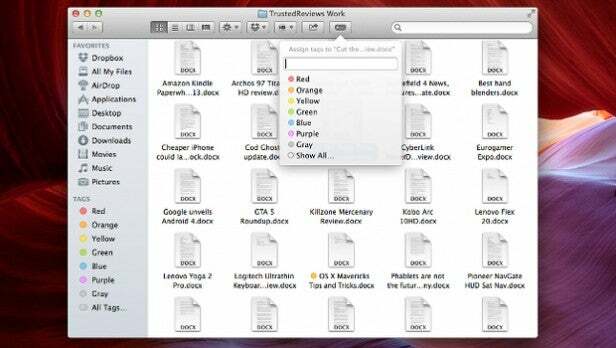
3. اقتراحات كلمة مرور iCloud Keychain
باستخدام iCloud Keychain الجديد، يمكنك تشفير وحفظ أسماء المستخدمين وكلمات المرور لموقع الويب الخاص بك لاستخدامها عبر جميع أجهزة Apple الخاصة بك. يقوم OS X Mavericks بملء جميع الإدخالات مسبقًا لك أيضًا، وهو مفيد بشكل خاص على
تقدم Apple أيضًا أداة إنشاء كلمات مرور Keychain، ولكن ستحتاج إلى تشغيلها أولاً عبر تفضيلات النظام> iCloud. بعد إدخال كلمة مرور معرف Apple الخاص بك، عندما يطلب منك أي موقع ويب كلمة مرور جديدة، سيقوم Safari بإنشاء كلمة مرور لك - وكلمة طويلة ومعقدة في ذلك الوقت.
4. إعدادات مركز الإشعارات
ميزة جديدة أخرى في OS X Mavericks هي خيار عرض الإشعارات على شاشة القفل لديك، على غرار الطريقة التي يمكنك من خلالها عرض الإشعارات على شاشة القفل الخاصة بك. دائرة الرقابة الداخلية 7 جهاز. ومع ذلك، قد لا ترغب في أن يقوم كل شخص قادر على الوصول إلى جهاز الكمبيوتر الخاص بك بقراءة الإشعارات المذكورة.
رئيس ل تفضيلات النظام > مركز الإشعارات وإلقاء نظرة على جميع التطبيقات الموجودة بداخله. يمكنك تبديل الإشعارات وإيقافها هنا، أو ضبط نمط التنبيه بين لا شيء، أو اللافتات أو التنبيهات التفاعلية الكاملة.
5. إرسال العناصر من Finder
يمكنك تحديد عنصر واحد أو أكثر في مجلد، أو على سطح المكتب، والنقر ببساطة فوق الزر "مشاركة" في النافذة لإرسال العناصر إلى المستلمين الذين اخترتهم. يمكنك إما إرسالها عبر البريد الإلكتروني أو iMessage أو AirDrop.
6. يقوم QuickTime Player الآن بتحويل أفلامك
يمكنك الآن تحويل أفلامك إلى ملفات متوافقة مع iTunes باستخدام QuickTime Player X. فقط اذهب الى ملف > تصدير إلى > iTunes وحدد الخيار الذي تريده لجهاز iPod أو iPad أو Mac أو أي نظام أساسي آخر.
7. عدم الإزعاج على جهاز Mac الخاص بك
كما هو الحال مع أجهزة iOS، يمكنك إيقاف التنبيهات المزعجة والنوافذ المنبثقة للإشعارات عندما تريد بعض الوقت الهادئ على جهاز Mac الخاص بك. إذا قمت بالتمرير لأسفل، فسوف ترى خيار "عدم الإزعاج" الذي سيؤدي إلى إيقاف تشغيل جميع التنبيهات حتى الغد.
يمكنك تخصيص ميزة عدم الإزعاج لتعمل في أوقات محددة من اليوم، عندما تكون الشاشة في وضع السكون أو عندما تقوم بعكس الشاشة على أجهزة التلفزيون أو أجهزة العرض أيضًا.
8. استخدم التقويم لحساب أوقات السفر
قامت Apple بدمج تطبيق الخرائط في تقويم OS X Mavericks، بحيث يمكنك معرفة الوقت الذي ستستغرقه للتنقل بين الأحداث بسرعة. ستحتاج إلى إدخال موقع الحدث قبل أن تتمكن من القيام بذلك.
عندما تقوم بذلك، يمكنك النقر نقرًا مزدوجًا فوق الحدث ثم الوقت لرؤية حقل "وقت السفر". يمكنك إما تحديد وقت السفر الخاص بك أو الاطلاع على أوقات القيادة والمشي التي تم إنشاؤها بواسطة خرائط Apple والتي يتم تحديدها من موقع الحدث السابق.
وبطبيعة الحال، على عكس خرائط جوجل، لن تحصل على أي خيارات للسفر بوسائل النقل العام، والتي لا تزال غائبة بشكل مزعج عن خرائط أبل.
9. يحتوي iPhoto الآن على ألبومات ذكية
على غرار قوائم التشغيل الذكية في iTunes أو المجلدات الذكية في Finder، يحتوي iPhoto الآن على ألبومات ذكية ستنظم لقطاتك تلقائيًا بناءً على معاييرك المخصصة.
يمكنك الفرز حسب الوجه وطراز الكاميرا وعوامل أخرى لفرز صورك رقميًا، مما يجعل إنشاء الألبوم أسهل كثيرًا. 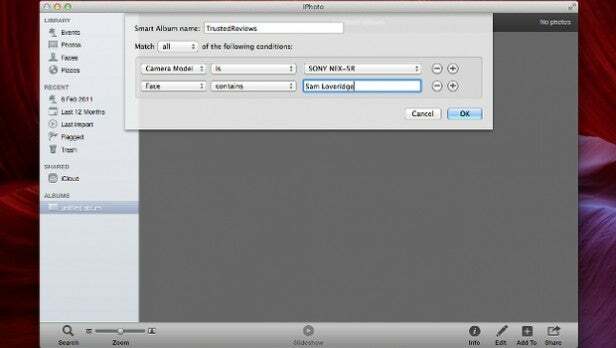
10. تحرير الصور المتعددة في iPhoto
سيمنحك النقر على عدد من الصور داخل iPhoto خيار تحريرها جميعًا مرة واحدة. ستتمكن من تعديلها جنبًا إلى جنب لإجراء تغييرات بسرعة دون الحاجة إلى وضعها في ألبومات منفصلة.
11. قم بتخصيص النسخ الاحتياطية لـ Time Machine
قدمت Apple خيارات التخصيص ضمن النسخ الاحتياطية لـ Time Machine والتي ستسمح لك بترك محتوى معين. يعد هذا مفيدًا بشكل خاص للمحتوى المؤقت الذي يقضي مجرد إجازة قصيرة على محرك الأقراص الثابتة لديك بدلاً من إنشاء معسكر دائم.
خيارات التخصيص متوفرة داخل تفضيلات النظام> آلة الزمن. ستتيح لك خيارات Time Machine اختيار ما تريد استبعاده من النسخ الاحتياطية المستقبلية، بعد النسخ الاحتياطي الأولي الشامل للنظام. 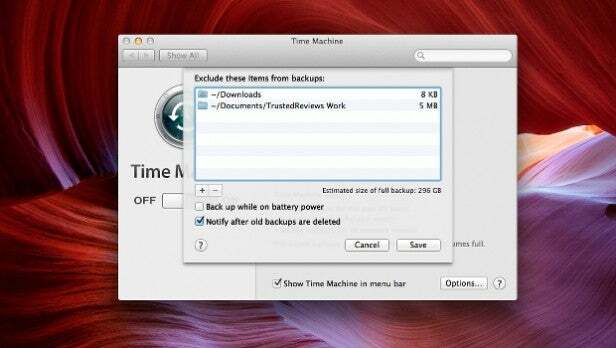
12. تمديد النوافذ عبر شاشات متعددة
على الرغم من أن Apple أضافت القدرة على الحصول على شريط Dock وشريط القائمة لتطبيق ما في نافذة ثانية، إلا أنك ستفقد خيار تمديد التطبيق عبر شاشات متعددة. ومع ذلك، هناك حل بديل لهذا.
اذهب إلى تفضيلات النظام> التحكم في المهمة، وقم بإلغاء تحديد "تحتوي شاشات العرض على مساحات منفصلة". بينما ستفوتك بعض المزايا الإضافية لـ Mavericks، مثل نظرًا لكونك قادرًا على الاحتفاظ بأشرطة قوائم منفصلة عبر شاشات العرض، فسوف تكون قادرًا على السماح للنوافذ بالسيطرة على عدة أشرطة شاشات. يمكنك دائمًا الرجوع إلى إصدار OS X Mavericks عن طريق عكس الإجراء السابق عند الانتهاء.
13. تخلص من لوحة القيادة
لا نعرف شيئًا عنك، لكننا نادرًا ما نستخدم Dashboard على أجهزة Mac الخاصة بنا. ومع ذلك، فقد تم الاحتفاظ به عبر ستة أجيال من OS X لمدة ثماني سنوات. ومع ذلك، يمكنك قتله باستخدام رمز معقد إلى حد ما. افتح Terminal واكتب: "اكتب الافتراضيات com.apple.dashboard mcx-disabled-boolean true" واضغط على إدخال.
سيتعين عليك بعد ذلك إعادة تشغيل Mac Dock عن طريق كتابة "killall Dock" في الوحدة الطرفية، ولكن منذ ذلك الحين يمكنك التلويح وداعًا لـ Dashboard.
14. احصل على الرموز التعبيرية بسرعة
إذا كنت مدمنًا على مجموعة واسعة من الرموز التعبيرية (أو الوجوه المبتسمة) المتوفرة على جهاز iOS الخاص بك، فسوف يسعدك سماع أنه يمكنك الآن الحصول على Emoji على OS X Mavericks عبر اختصار سريع. ستكون قادرًا على قصف جهات الاتصال الخاصة بك باستخدام الرموز التعبيرية في رسائل البريد الإلكتروني وiMessages والأشياء النصية الأخرى عن طريق ضرب الأمر + التحكم + أزرار الفضاء في وقت واحد لإظهار لوحة مفاتيح الرموز التعبيرية.
15. استخدام اختصارات النص على جهاز Mac الخاص بك
توجه إلى قائمة الإعدادات وضمن خيار لوحة المفاتيح توجد قائمة نصية ستتم مزامنتها مع أجهزة iOS الخاصة بك. سيتم نقل أي من اختصارات النص الخاصة بك تلقائيًا إلى جهاز Mac الخاص بك.
التالي، اقرأ لدينا نصائح وحيل iOS 7.
لماذا نثق بصحافتنا؟
تأسست شركة Trusted Reviews عام 2003، وهي تهدف إلى تقديم نصائح شاملة وغير متحيزة ومستقلة لقرائنا بشأن ما يجب شراؤه.
واليوم، لدينا ملايين المستخدمين شهريًا من جميع أنحاء العالم، ونقوم بتقييم أكثر من 1000 منتج سنويًا.




